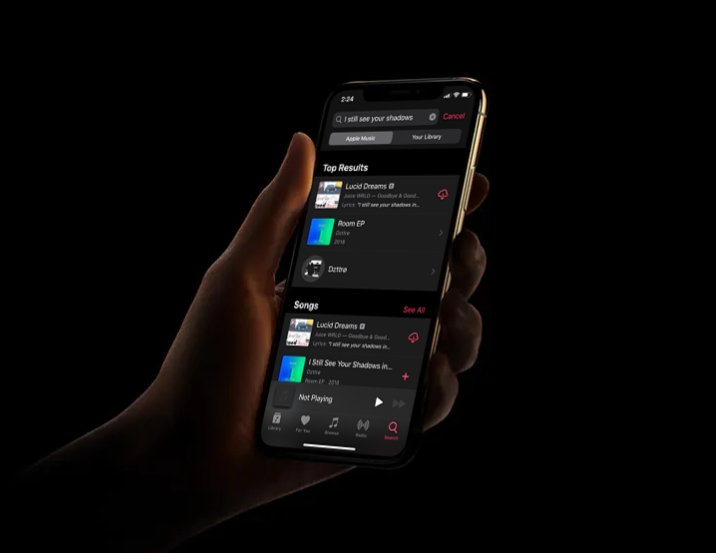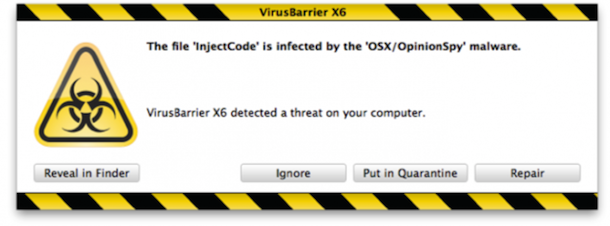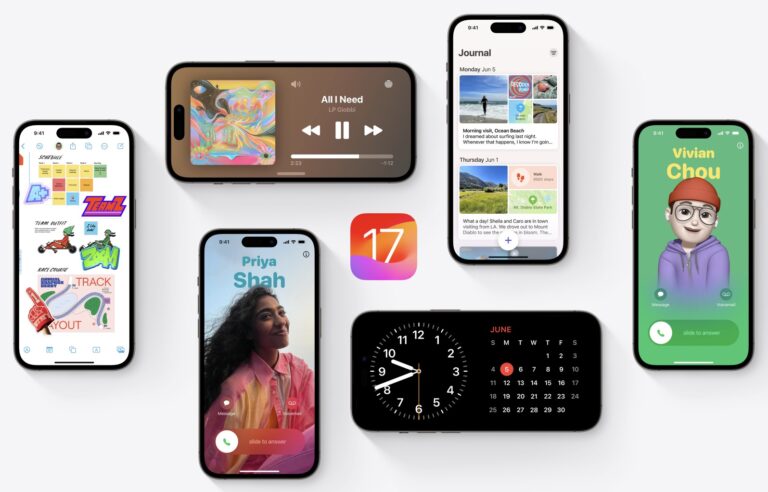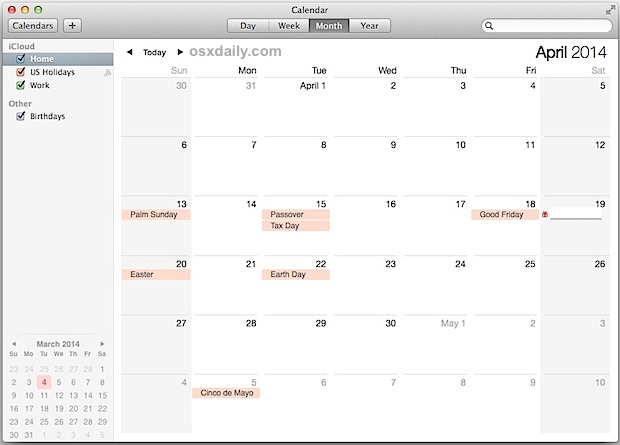Как отключить касание для пробуждения на iPhone X, XS, XR, iPhone XS Max
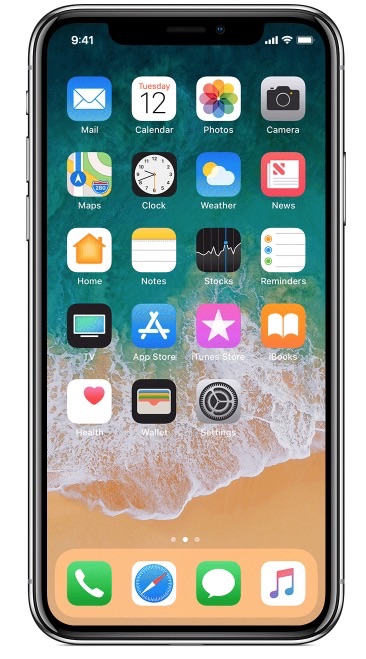
Искусственный интеллект поможет тебе заработать!
В iPhone X, iPhone XS, iPhone XR, iPhone XS Max есть функция Tap to Wake, которая, как бы это ни звучало, позволяет заблокированному экрану iPhone просыпаться одним касанием в любом месте экрана. Это имеет большой смысл, потому что на устройстве нет кнопки «Домой» для нажатия и пробуждения экрана, поэтому касание в любом месте дисплея как бы повторяет эту функцию «Нажатие на главный экран», но касание для пробуждения также может привести к появлению большого количества ненужного экрана. пробуждение, и теоретически любое ошибочное пробуждение экрана может привести к снижению срока службы батареи.
Программы для Windows, мобильные приложения, игры - ВСЁ БЕСПЛАТНО, в нашем закрытом телеграмм канале - Подписывайтесь:)
Многим пользователям нравится Tap to Wake и они находят это удобным, но если вам не нравится эта функция или вы беспокоитесь о том, что экран постоянно будит случайно или непреднамеренно, то вы можете отключить функцию Raise to Wake. на iPhone X, iPhone XS, iPhone XR, iPhone XS Max.
Стоит отметить, что iPhone X по умолчанию включает как Tap To Wake, так и Raise To Wake, поэтому, если вы отключите один, вы можете оставить другой включенным или, возможно, отключить оба, если вы не хотите использовать альтернативную функцию пробуждения. .
Как отключить касание для пробуждения на iPhone X, iPhone XS, iPhone XR, iPhone XS Max
- Откройте приложение «Настройки» на iPhone.
- Перейдите в «Общие» и выберите «Доступность».
- Прокрутите вниз и найдите «Tap To Wake» и переведите переключатель в положение ВЫКЛ.
- Выйдите из настроек и используйте iPhone как обычно.
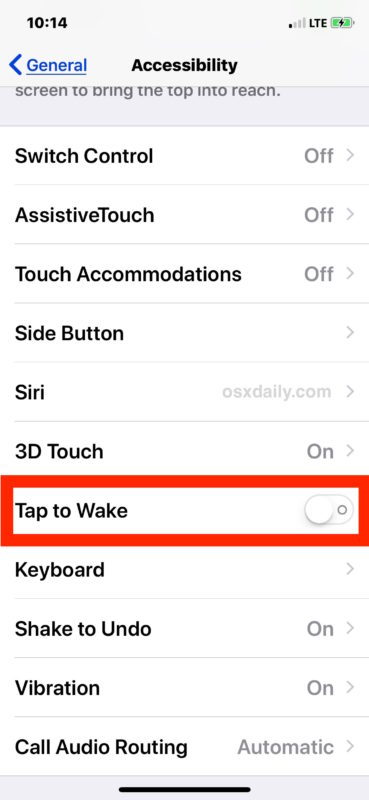
Теперь iPhone X, iPhone XS, iPhone XR, iPhone XS Max больше не будет автоматически выводить экран из спящего режима простым касанием, вместо этого вам нужно будет либо полагаться на Raise To Wake (если вы не отключили Raise to Wake на iPhone), или нажав боковую кнопку питания, чтобы вывести экран из спящего режима.
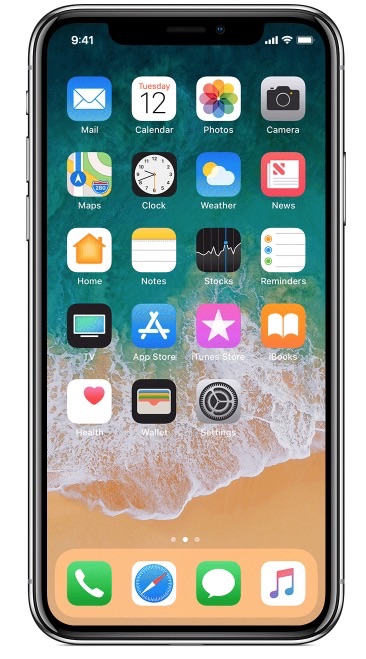
Не сразу понятно, почему этот параметр находится в специальных возможностях, а не в настройках дисплея на iPhone вместе с Raise To Wake и другими настройками экрана, но на данный момент именно там настройки Tap to Wake находятся в iOS.
Обратите внимание, что если вы отключите как Tap to Wake, так и Raise to Wake, то разблокировка iPhone X, вероятно, будет казаться немного медленнее, потому что вам нужно вручную разбудить экран, а затем либо использовать Face ID для разблокировки, либо использовать слайд для разблокировки жест на iPhone вместо Face ID. В основном, отключив эти функции, вам потребуется дополнительный шаг – вручную разбудить дисплей, прежде чем вы сможете получить доступ к iPhone X.
Как включить экран «Нажмите, чтобы разбудить» на iPhone
Конечно, если вы решите, что сожалеете об отключении Tap To Wake, вы можете немедленно включить его снова в любое время, вернувшись в Настройки:
- Откройте приложение «Настройки» в iOS.
- Перейдите в «Общие», а затем в «Специальные возможности».
- Найдите «Tap To Wake» и переведите переключатель в положение ON.
Это вернет iPhone X, iPhone XS, iPhone XR, iPhone XS Max в состояние по умолчанию, в котором включено касание для пробуждения.
Если вы используете Face ID для разблокировки iPhone, то, если вы коснетесь экрана, глядя на iPhone и проводя пальцем вверх, он разблокирует устройство и отправит вас на главный экран. Это происходит быстро и легко, подобно тому, как работает разблокировка устройства iOS с помощью Touch ID.
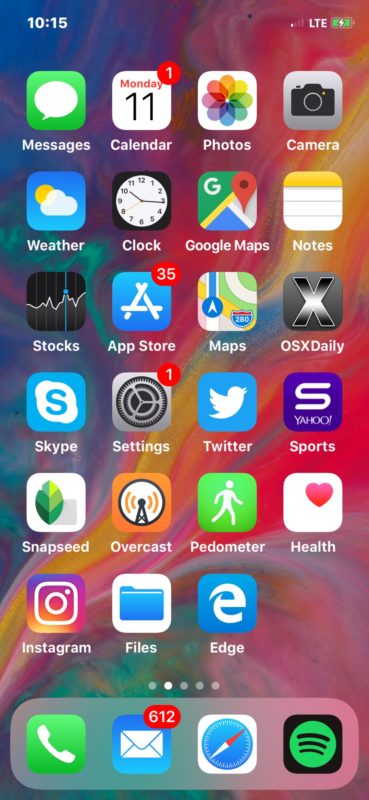
Tap to Wake – это удобная функция в целом и, очевидно, ценная для моделей iPhone, в которых отсутствует кнопка «Домой», поэтому ожидайте, что эта функция будет внедрена на будущих устройствах iPhone и iPad, поскольку Face ID со временем заменяет Touch ID и кнопку «Домой». По этой причине, среди многих других, вы можете просто привыкнуть нажимать на экран, чтобы разбудить отображение ваших устройств iOS.
Программы для Windows, мобильные приложения, игры - ВСЁ БЕСПЛАТНО, в нашем закрытом телеграмм канале - Подписывайтесь:)